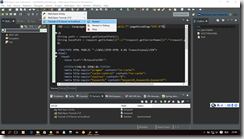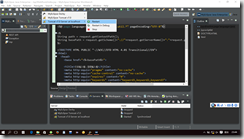首先下載安裝tomcat,在官網下載即可,目前的版本有最新的到tomcat9.0,但是在實際的開發過程中一般為tomcat7.0或者tomcat8.0,在這裡大部分為tomcat7.0,所以下載這個版本就可以了。在安裝過程中基本采取默認的安裝路徑即可,也可以自己指定安裝的路徑,安裝後要進行環境的配置,步驟如下:
(1)依次執行:“我的電腦----->屬性---->高級------>環境變量--------->系統變量,在彈出的對話框添加以下的環境變量即可:C:\Program Files\Apache Software Foundation\Tomcat 7.0
CATALING_HOME:C:\Program Files\Apache Software Foundation\Tomcat 7.0
CATALING_BASE:C:\Program Files\Apache Software Foundation\Tomcat 7.0
TOMCAT_HOME:C:\Program Files\Apache Software Foundation\Tomcat 7.
0
(2)修改環境變量中的CLASSPATH,吧tomcat安裝目錄下的severlet.jar追加到classpath中,注意在追加之前要要用分號把之前的路徑隔開:
CLASSPATH:C:\Program Files\Apache Software Foundation\Tomcat 7.0\lib\servlet.jar
添加CLASSLING_HOME變量,然後在Path變量中添加安裝目錄下的bin目錄(這裡仍然注意加分號,隔開安裝路徑):
CATALING_HOME:C:\Program Files\Apache Software Foundation\Tomcat 7.0
Path:C:\Program Files\Apache Software Foundation\Tomcat 7.0\bin
接下來就是在Myeclipse中的配置了,我使用的是Myeclipse2015:
(1)打開Myeclipse2015,然後選擇Window---->Preference命令:
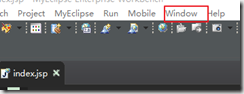
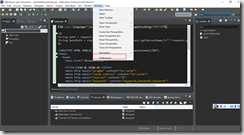
(2)選擇之後會彈出一個對話框:在旁邊找Java------>Install Jre會看到右側的表格,選擇ADD,然後默認Next,
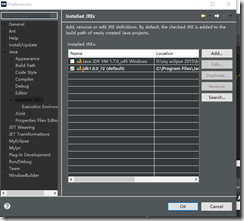
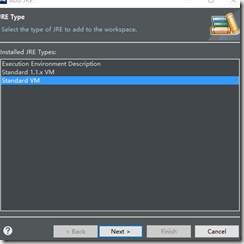
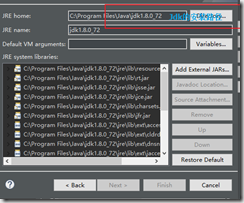
然後finish即可,回到這裡以後勾選你的Jdk,然後ok。
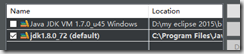
(3)仍然在右側找到myeclipse---->severs----->Runtime Environment,右側會出現表格,仍然選擇添加,找到tomcat,這裡會讓你選擇添加的版本,然後選擇tomcat的安裝路徑以及jdk的版本,注意這裡一定要選擇你的jdk。然後確定到底。
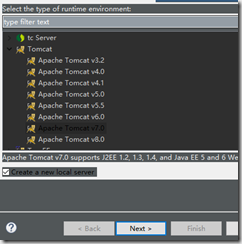
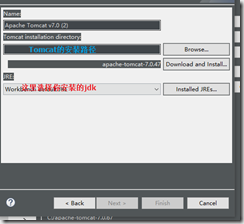
到這裡就配置完成了,如何檢驗是否配置正確那?
這裡我們啟動tomcat,如下,然後打開浏覽器,輸入網址http://localhost:8080/,(不用聯網也可以),如果出現tomcat的網頁就是配置正確了。